有很多触控板可供使用 Windows。 但许多人仍然选择 Apple Magic Trackpad,具有多点触控手势支持、持久的电池寿命、触觉反馈等。 最重要的是,它最重要的特征之一是 与 Windows。
因此,如果您还选择了在您的设备上使用 Magic Trackpad Windows 11 PC 让您的工作更加轻松,并且正在寻找设置指南,那么您就来对地方了。 因此,在本指南中,我们解释了如何轻松设置和使用 Magic Trackpad Windows 11. 那么,继续学习如何使用 Magic Trackpad Windows 11.
是的,妙控板可以工作 Windows 11.你只需要 将妙控板与您的 Windows 11 台 PC 通过蓝牙。 完成此操作后,您将能够将其用于指点或其他一些目的。 但要获得多点触控支持并访问所有手势,您必须在计算机上安装一些重要的驱动程序 Windows 11 PC,我们将在本指南后面对此进行解释。
在您的设备上设置妙控板 Windows 11台
要在您的设备上使用妙控板 Windows 11 PC,您必须首先通过蓝牙将其与其配对。 您可以检查以下步骤来了解如何在您的设备上设置妙控板 Windows 11 电脑:
1. 使用 Magic Trackpad 后边缘的开关打开 Magic Trackpad。 打开后,您会看到绿色 LED 灯。
2. 完成后,打开 设置应用程序 在您的电脑上并选择 蓝牙和设备 从左边开始的选项。
3. 点击 添加设备 下一个屏幕上的选项,然后选择 蓝牙 窗口中的选项。
4. 选择 Apple的魔法触控板 从列出的可用设备中选择并等待其配对。

就是这样! 您现在已将 Magic Trackpad 与您的 Windows 11 台电脑。 您现在可以开始将其用作指点设备。 要获得 Magic Trackpad 的多点触控支持,您必须在 PC 上安装一些驱动程序。 为此,您可以查看指南中的以下部分。
在您的设备上使用妙控板手势 Windows 11台
有四种不同的解决方法可以获得完整的多点触控支持 Apple 您的魔力触控板 Windows 11 台电脑。 在本节中,我们简要解释了下面的所有四种解决方法。 您可以使用任何您认为方便的提到的解决方法。
1. 与 Mac 精密触摸板
Mac 精密触摸板只是一个 开源且免费的驱动程序 这增加了对您的 Magic Trackpad 的支持 Windows 11 台电脑。 因此,如果您想免费获得 Magic Trackpad 的多点触控支持,您可以按照以下步骤尝试此方法:
1. 点击 这里 下载 Mac Precision Touchpad 驱动程序的 zip 文件位于您的 Windows 11 台电脑。
2. 点击 节省 在里面 另存为 窗口下载 Mac PC 上的 Precision Touchpad 驱动程序。

3. 文件下载完成后,打开 下载 的文件夹 文件资源管理器实用程序 并选择它。
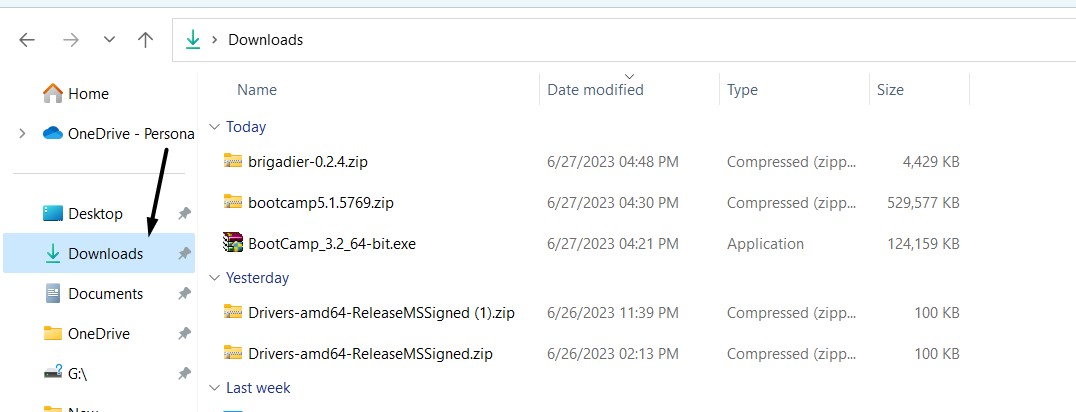
4. 选择 提取所有… 右键单击菜单中的选项,然后单击 浏览… 在下一个窗口中。

5. 在里面 文件管理器 窗口,移至您要解压 zip 文件的路径。

6. 选择位置后,点击 提炼 按钮立即开始提取过程。
7. 完成后,打开 装置经理 在你的 Windows 11 电脑并单击 行动 在顶部菜单中。
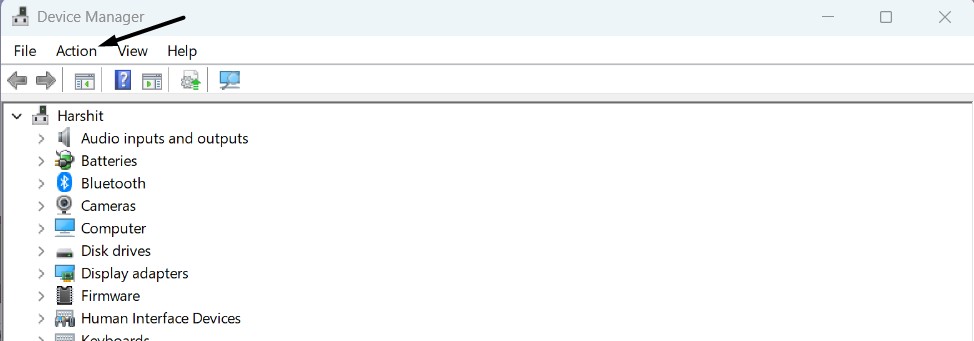
8. 选择 添加驱动程序 从菜单转到保存提取文件的路径。

9. 选择驱动文件,点击 好的,然后检查 包括子文件夹 框来安装驱动程序。

10. 最后,单击 下一个 按钮并等待驱动程序安装到您的计算机上 Windows 11 台电脑。
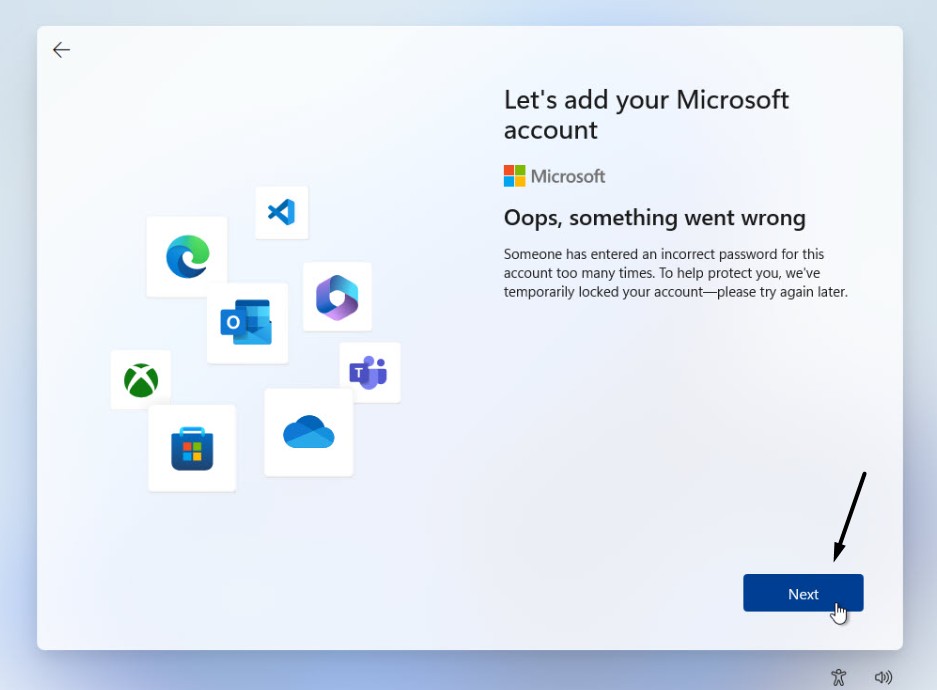
如果无法安装 Mac Precision Touchpad驱动使用上述方法,请按照以下步骤操作:
1. 打开 驱动程序-amd64-ReleaseMSSigned.zip 文件并继续 司机 文件夹。

2. 移至 AMD64 文件夹从 司机 文件夹,然后搜索 AmtPtpDevice.inf 文件。

3. 右键单击 AmtPtpDevice.inf 文件并选择 安装 上下文菜单中的选项。
4. 按照屏幕上的说明手动安装驱动程序 Windows 11 台电脑。
安装后 Mac 精密触摸板驱动程序,您必须能够享受其上的所有手势。
2. 使用命令提示符
您还可以安装 Mac 您的精密触摸板驱动程序 Windows 11台 使用命令提示符。 您只需要运行几个命令,就这样! 我们已经提到了完整的安装过程 Mac 使用 CMD 的 Precision Touchpad 驱动程序如下:
1. 下载 Mac Precision Touchpad 驱动程序的 zip 文件位于您的 Windows 11 电脑点击 这里。
2. 打开 Windows 搜索框, 类型 指令管理系统 在其中并选择 以管理员身份运行 从搜索中。
3. 打开命令提示符后,将以下命令复制粘贴到其中,然后按 Enter:
RUNDLL32.EXE SETUPAPI.DLL,InstallHinfSection DefaultInstall 132 path-to-infinfname.inf笔记: 确保更换 “infinfname.inf 路径” 在命令中使用 AmtPtpDevice 存储在计算机上的路径。 例如,它应该看起来像这样:
RUNDLL32.EXE SETUPAPI.DLL,InstallHinfSection DefaultInstall 132/ C:UsersHarshDownloadsDrivers-amd64-ReleaseMSSigned.zipdriversamd64/AmtPtpDevice.inf4. 等待驱动程序安装。 完成后,充分利用您的 Magic Trackpad Windows 11 台电脑。
3. 使用训练营
另一种可能的方式来访问您的所有妙控板手势 Windows 11 电脑是 使用训练营。 Boot Camp 是一款免费软件 Apple 其中包括大多数的驱动程序 Apple 魔法阵容设备,包括 Apple 魔术触控板。 您可以按照以下步骤使用您的设备上所有可能的手势 Windows 11台使用Boot Camp的电脑:
1. 点击 这里 下载 下载 Boot Camp 支持软件 在你的 Windows 个人电脑。
2. 点击 节省 按钮在 另存为 窗口将安装文件下载到您的 PC 上。
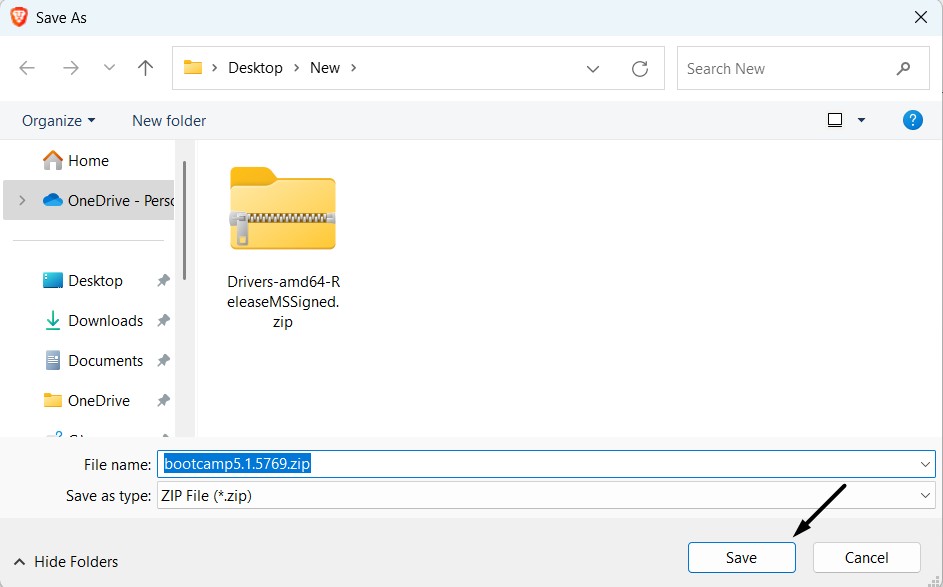
3. 下载后,单击它,然后将 zip 文件解压到 PC 上您想要的任何位置。
4. 打开解压后的文件夹 Windows 11 电脑,然后打开 训练营 文件夹在里面。

5. 打开 司机 文件夹,然后打开 Apple 文件夹,然后查找下面列出的 .exe 文件:
AppleWirelessTrackpad64.exe
6. 完成后,单击下载文件,然后 是的 UAC 提示中的按钮继续。
7. 选择 我接受此协议 单选按钮并单击 下一页> 按钮继续。

8. 完成后,按照屏幕上的提示在电脑上安装 Magic Trackpad 驱动程序。
9. 最后,对以下 .exe 文件执行相同的操作 Apple 文件夹以获得多点触控手势支持: AppleMultiTouchTrackPadInstaller64.exe

就是这样! 您现在应该能够在 Magic Trackpad 上使用所有可能的手势 Windows 11.
4. 使用神奇的实用程序
Magic Utilities 是一款第三方软件,可让您使用 Magic Trackpad 和其他软件 Apple 你身上的魔法装置 Windows PC,附带 对所有人的原生支持 Apple 魔法系列设备。 它配备了蓝牙支持几乎所有 Apple 设备,包括 Magic Trackpad。
除了让您在您的设备上使用 Magic Trackpad 之外 Windows 11 PC,它还可以让您 定制您的妙控板 根据您的喜好。 例如,它允许您启用/禁用触控板的 1 手指手势、2 手指手势和 3 手指手势。
你也可以 配置滚动和滑动灵敏度 用于 Magic Utilities 应用程序中的 Magic Trackpad。 不仅如此,您还可以启用诸如 无声点击, 平滑滚动, 和更多。 最后,当电池电量低于特定水平时,它还会通知您。
然而,Magic Utilities 是一种高级实用程序,其成本 用户 16.99 美元/年。 因此,如果您有一些钱投入这些公用事业,您可以为您的 Windows 11 个人电脑或笔记本电脑。 另外,如果您想先尝试一下,可以注册它 28天试用期 了解它。
定制 Mac 精准触摸板开启 Windows 11
将 Magic Trackpad 与您的设备配对后 Windows 11 PC 并安装了所有重要的驱动程序,现在是时候自定义其手势和其他交互了。 您可以在您的“设置”应用程序中轻松执行此操作 Windows 11 台电脑。 请按照以下步骤学习如何执行此操作:
1. 按 Windows, 和 我 键盘上的按键一起打开 设置应用程序 在您的电脑上。

2. 选择 蓝牙和设备 左侧的选项,然后单击 触摸板 选项。
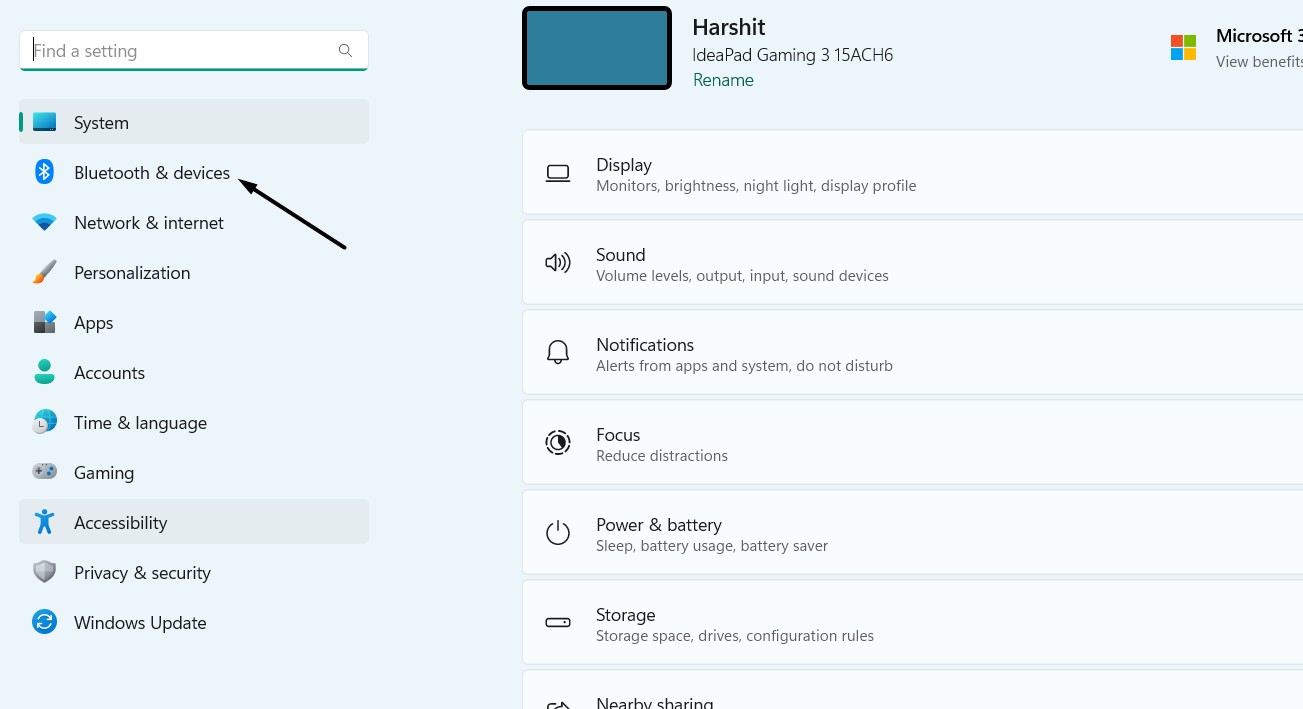
3. 确保 触摸板 切换已启用。 一旦确定,自定义选项 手势和互动 部分。 您可以修改妙控板光标速度、点击次数等。

4. 单击 高级手势 选项中的 相关设置 部分了解更多选项。

5. 在下一个屏幕上,您可以根据需要自定义三指和四指手势。

常见问题解答
妙控板可以使用吗 Windows 11?
是的, Apple所有 Magic Trackpad 型号均适用 Windows 11台电脑没有任何问题顺利。
如何让妙控键盘正常工作 Windows 11?
要让妙控键盘在您的电脑上工作 Windows 11 PC,只需使用蓝牙连接即可。
如何右键单击 Magic Trackpad Windows?
右键单击您的 Magic Trackpad Windows 11 PC,需要同时使用两根手指并拢才可以。 另一种方法是选择一个项目,按住 Ctrl键 单击键盘,然后用一根手指触摸触控板以获取右键单击菜单。
如何设置我的触控板 Windows 11?
您可以轻松地在您的设备上设置 Magic Trackpad Windows 11 台使用蓝牙的 PC。 您可以按照下面提到的路径将 Magic Trackpad 连接到您的 Windows 11 电脑:
设置应用程序 > 蓝牙和设备 > 添加设备 > 蓝牙 > 选择 Magic Trackpad > 就这样!
您可以使用妙控键盘和触控板吗 Windows?
是的,您可以在您的设备上顺利使用妙控键盘和妙控板 Windows 11 台电脑。 您只需要蓝牙即可将它们连接到您的电脑。
设置并使用妙控板 Windows 11
虽然设置并使用 Magic Trackpad Windows 11 非常简单。 但一些用户仍然面临在其上设置和使用 Magic Trackpad 的问题 Windows 11 台电脑。 因此,我们决定创建这个深入的指南,解释如何以简单的方式做到这一点。
我们希望您能够在您的设备上设置并使用 Magic Trackpad Windows 11 PC 在本指南的帮助下。 如果您在执行此操作时遇到任何问题,请查看我们的故障排除指南,其中解释了 如何修复妙控板无法工作的问题 Windows 11。




